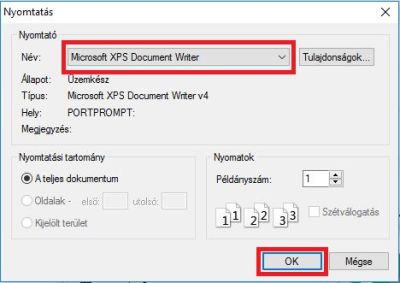Texecom Elite series configuration/hu: Difference between revisions
No edit summary |
|||
| Line 37: | Line 37: | ||
Subnet mask/Hálózati maszk: Annak az alhálózatnak az alhálózati maszkja, amelyen az eszköz található.<br> | Subnet mask/Hálózati maszk: Annak az alhálózatnak az alhálózati maszkja, amelyen az eszköz található.<br> | ||
[[Image:Kapcsbeall.JPG|left|thumb|700px]] | [[Image:Kapcsbeall.JPG|left|thumb|700px]] | ||
<br style="clear: both" /> | |||
==Metafile készítése== | |||
Ha mindennel kész vagyunk, mentsük el, és kattintsunk a '''Accounts/Ügyfelek'''/'''Print Account and Panel Details/Panel és Ügyféladatok nyomtatása.'''<br> | |||
[[Image:Mtfl.jpg|left|thumb|400px]] | |||
<br style="clear: both" /> | |||
Csak a '''Zóna programozás'''-ra nem lesz szükségünk, a többi elől vegyük ki a pipát, majd kattintsunk a '''Print/Nyomtatásra.'''<br> | |||
<br style="clear: both" /> | |||
[[Image:Csakezkell.JPG|left|thumb|400px]] | |||
<br style="clear: both" /> | |||
Állítsuk be a nyomtatót Microsoft XPS Document Writer-re és nyomjuk '''Ok'''-ra. Ekkor létre jön a metafájl. | |||
<br style="clear: both" /> | |||
[[Image:Cmpny.jpg|left|thumb|400px]] | |||
<br style="clear: both" /> | <br style="clear: both" /> | ||
Revision as of 09:19, 16 March 2020
Texecom Elite széria konfigurálása
Ahhoz hogy a Texecom Elite központ kommunikáljon a Siwenoiddal, szükségünk lesz a Wintex nevű programra, illetve egy Texecomos ComIp panelre(a panelt a wintexből lehet programozni).
A Wintex alapértelmezetten angolul indul el, de tartalmaz magyar nyelvet, amit a setup/language menüpont alatt találunk meg.(A Siwenoid szempontjából lényeges átállítani magyarra, különben nem fogjuk tudni importálni!!) Az új beállított nyelv a program újraindítása után változik meg!
Csatlakoztassuk az usb-t a Pc-hez, valamint a központon a másik végét a COM1-es portra! Lépjünk a verézlőpultba/Hardware és Hang/Eszközök és Nyomtatók.
Itt találjuk a FT232R USB UJART nevü eszközt a "nincs megadva" szekció alatt.
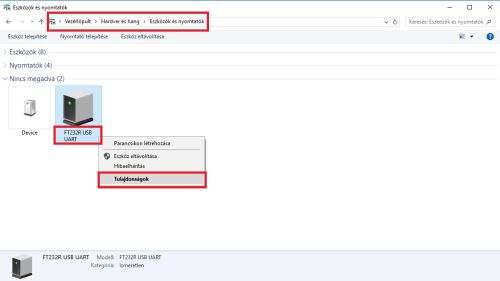
Kattintsunk rá jobb gombbal, majd válasszuk a Tulajdonságok azon belül pedig a Hardware fület!
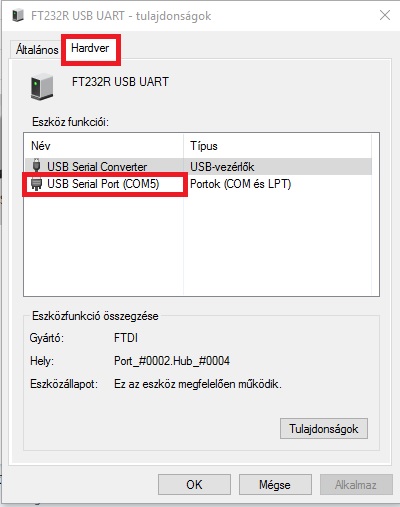
Itt leolvashatjuk melyik "COM" porton van jelenleg csatlakoztatva a Pc-hez a központ, erre a számra szükségünk lesz később!
Wintex konfigurálása
Indítsuk el a Wintex-et, kattinsunk az new/új menüpontra, majd adjunk nevet a profilnak, a többi adatot szükség szerint töltsük ki.
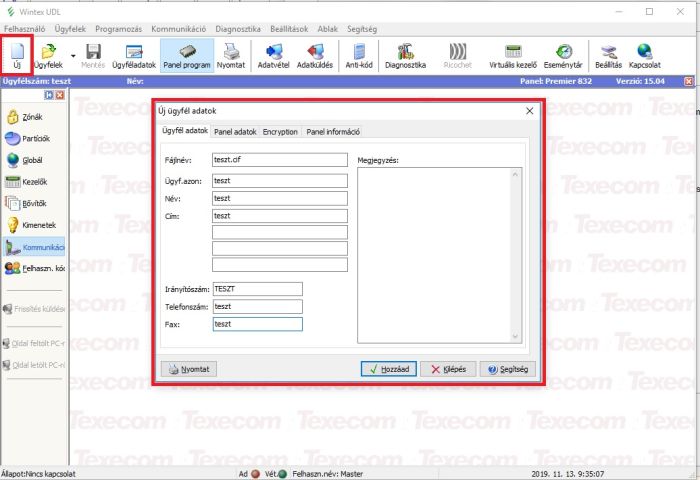
Ezután Panel adatok fül: Panel típusát állítsuk a központunk típusára, a Software verziót pedig a legújabbra.Beállíthatjuk az UDL jelszót is, erre szükségünk van a Siwenoidhoz való csatlakozásra!(Ha nem egyezik a verizó, a wintex jelzi nekünk mit kell beállítanunk, de ezt csak amikor megpróbálunk rá csatlakozni!)
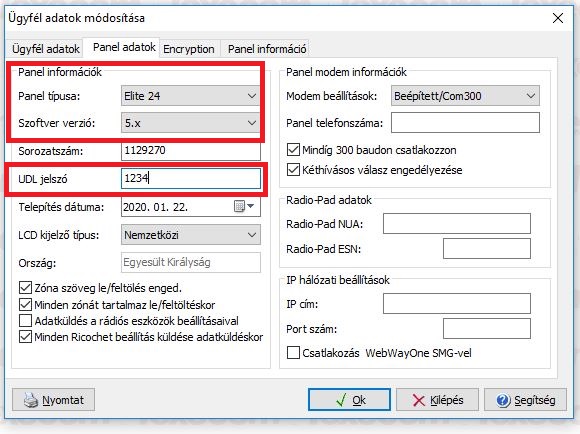
A főképernyőn Setup/Beállítások menü alatt PC-Com fül, és itt adjuk meg azt a COM portot, amin a PC-hez kapcsolódik a központ,(Ez az a szám, amit korábban már megnéztünk!) válasszuk ki és nyomjunk Ok-t.
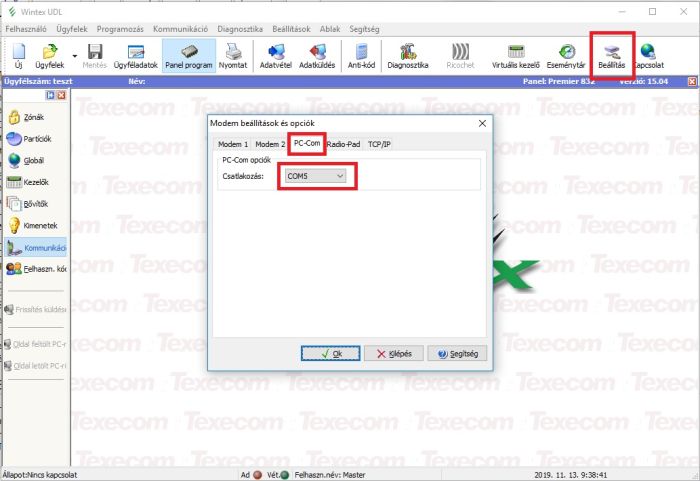
Kattintsunk a Connect/Kapcsolat-ra a főképernyőn, a megjelenő menüben pedig az előbb megadott Com-ot használva kapcsolódjunk a központhoz!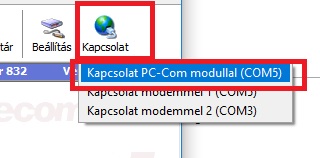
Ha felépült a kapcsolat töltsük fel a központról a paramétereket az "Adatvétel" menüpont segítségével!
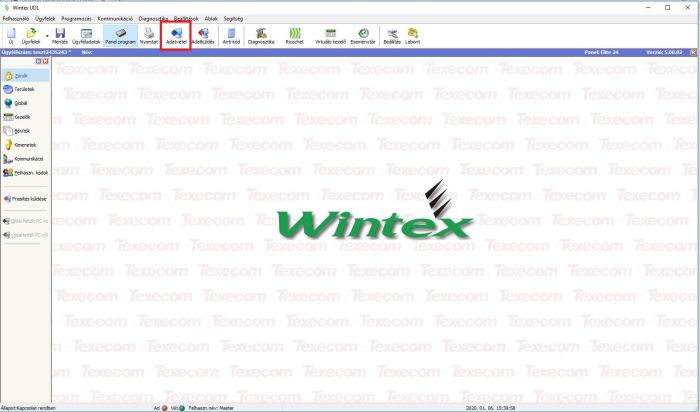
Ezután az oldalsó menükből kattintsunk a Comms/Kommunikáció-ra.
A Szükséges beállítások:
Ajánlott mind a 3 com beállítást így beállítani!
Com port beállítás: Azt a Com Port-ot kell kiválasztanunk, amelyikre csatlakoztatva van a ComIp modulunk, és azon belül ki is kell ezt választanunk!
IP cím: A központ címe, ezen keresztül kapcsolódik majd a Siwenoid
Local IP Port/Port szám: Egy port szám (1-65535 között, de 10001 ajánlott)
Gateway/Átjáró:Az az átjáró amit használ az a hálózat, amire a központot csatlakoztattuk
Subnet mask/Hálózati maszk: Annak az alhálózatnak az alhálózati maszkja, amelyen az eszköz található.
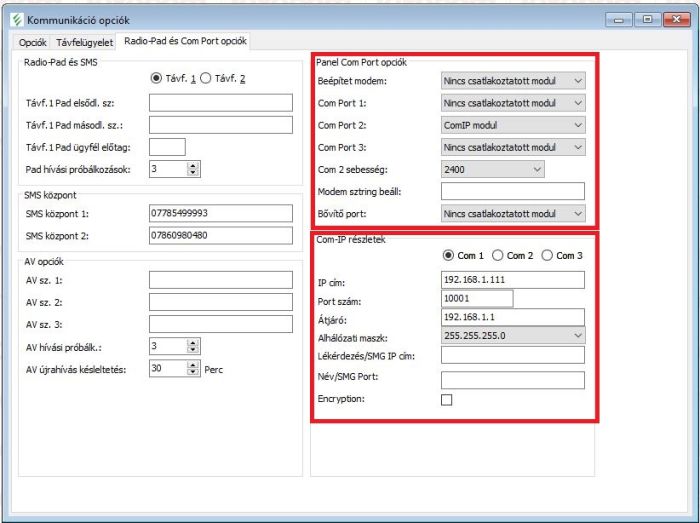
Metafile készítése
Ha mindennel kész vagyunk, mentsük el, és kattintsunk a Accounts/Ügyfelek/Print Account and Panel Details/Panel és Ügyféladatok nyomtatása.

Csak a Zóna programozás-ra nem lesz szükségünk, a többi elől vegyük ki a pipát, majd kattintsunk a Print/Nyomtatásra.
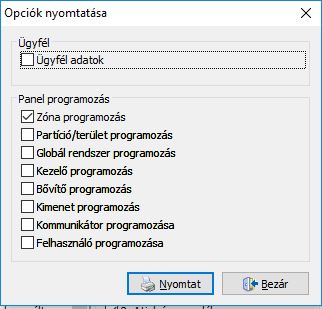
Állítsuk be a nyomtatót Microsoft XPS Document Writer-re és nyomjuk Ok-ra. Ekkor létre jön a metafájl.